Скачать драйверы аудиоустройств AMD High Definition для Windows 10/8/7
Опубликовано: 2021-01-25Читайте дальше, чтобы узнать, как выполнить загрузку драйвера аудиоустройства высокой четкости AMD для Windows 10,8,7.
Аудиоустройство AMD HD используется для передачи звука через соединения порта дисплея и HDMI. Видеокарты, такие как AMD Radeon HD, Radeon R9, Radeon R7 и Radeon R5, имеют встроенную поддержку звука AMD HD. Но иногда с драйверами аудиоустройства AMD HD случаются сбои, которые мешают работе. Однако вы можете решить все проблемы, обновив драйверы способами, указанными ниже.
Самый простой способ загрузить и установить драйверы аудиоустройств высокой четкости AMD на ПК с Windows
Любой, кто хочет загрузить последние версии драйверов для аудиоустройства высокой четкости AMD без особых усилий, должен попробовать использовать утилиту автоматического обновления драйверов, такую как Bit Driver Updater. Программное обеспечение содержит множество функций, таких как обновление драйверов одним щелчком мыши, сканирование по расписанию, высокая скорость загрузки, а также резервное копирование и восстановление, которые помогут вам постоянно обновлять драйверы Windows.

Способы загрузки драйверов аудиоустройств высокой четкости AMD для Windows 10/8/7
Большинство сбоев можно исправить, просто обновив драйвер аудиоустройства высокой четкости AMD . Итак, вот многочисленные удобные способы обновления драйверов. Из всех можно выбрать тот, который подходит по всем параметрам.
Способ 1. Используйте программный пакет AMD Catalyst.
Посетите официальный веб-сайт AMD и загрузите программный пакет AMD Catalyst, который содержит драйверы для аудиоустройства AMD High Definition Audio.
Способ 2: используйте диспетчер устройств
Помимо загрузки пакета программного обеспечения AMD Catalyst, вы также можете использовать встроенный инструмент Windows, например Диспетчер устройств, для обновления драйверов для аудиоустройств AMD HD. Выполните следующие шаги, чтобы выполнить этот метод:
Шаг 1. Быстро вызовите диалоговое окно «Выполнить», нажав клавишу с логотипом Win и клавишу R на клавиатуре.
Шаг 2: После этого напишите devmgmt.msc в поле и нажмите «ОК».
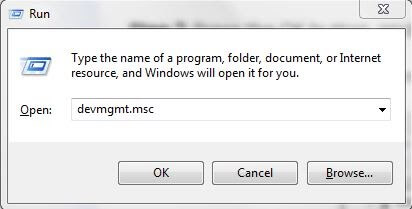
Шаг 3: Откроется окно диспетчера устройств, теперь найдите свое аудиоустройство AMD HD и щелкните правой кнопкой мыши, чтобы выбрать «Обновить программное обеспечение драйвера» .
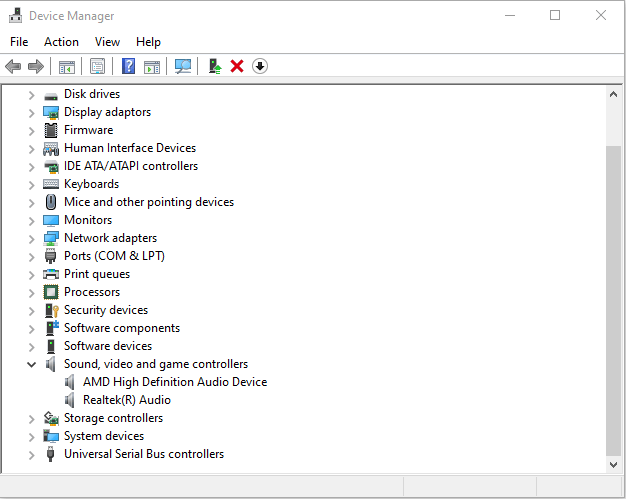
Шаг 4. Чтобы продолжить, выберите «Автоматический поиск обновленного программного обеспечения драйвера» .
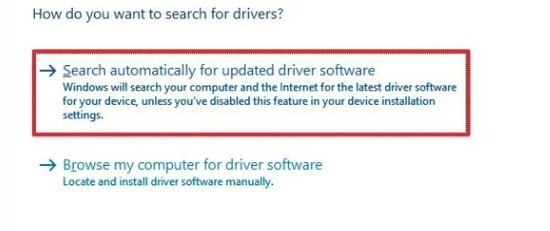
Теперь Windows будет искать правильные драйверы . Позже следуйте инструкциям на экране, чтобы завершить процесс. После завершения процесса перезагрузите систему, чтобы сохранить изменения.
Читайте также: Загрузите драйверы AMD Ryzen 3 2200G для Windows 10
Способ 3. Используйте средство обновления битовых драйверов (рекомендуется)
Кроме того, вы также можете попробовать Bit Driver Updater, чтобы быстро и легко обновить аудиодрайвер высокой четкости AMD . Использование средства обновления драйверов для обновления драйверов — очень мудрое решение, поскольку оно экономит ваше время, планирует сканирование и позволяет обновлять все драйверы одним щелчком мыши.
Bit Driver Updater — это полностью автоматический инструмент, который всегда поддерживает ваши драйверы в актуальном состоянии. Помимо этого, программное обеспечение способно повысить уровень производительности вашей системы . Кроме того, он не требует ручной поддержки. Ниже приведены некоторые основные функции Bit Driver Updater:
- Повышает производительность до 50%.
- Простой и впечатляющий пользовательский интерфейс.
- Функция обновления в один клик.
- Экономит много времени.
- Обеспечивает круглосуточную поддержку клиентов.
- Оснащен проверенными драйверами.
- Средство резервного копирования и восстановления.
- Предлагает полную гарантию возврата денег.
Подробнее: Список лучших программ для обновления драйверов для Windows

Как работает средство обновления битовых драйверов?
Обновление драйверов с помощью Bit Driver Updater довольно эффективно, чем обновление драйверов через диспетчер устройств. За короткий промежуток времени программное обеспечение обновляет все драйверы. Мы поделились шагами ниже!
Шаг 1: Загрузите Bit Driver Updater с вкладки, указанной ниже.

Шаг 2: Затем запустите программное обеспечение, запустив его установочный файл.
Шаг 3: После этого он начнет сканирование на наличие сломанных или устаревших драйверов , которые необходимо обновить.
Шаг 4: После завершения сканирования вам будет представлен список неисправных драйверов. Проверьте список!
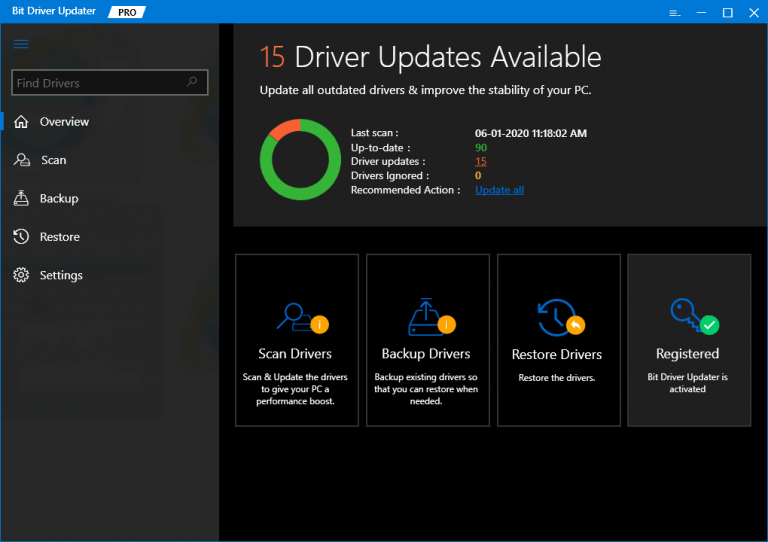
Шаг 5: Затем нажмите кнопку «Обновить сейчас», доступную рядом с драйверами.
Примечание. Bit Driver Updater также позволяет обновлять все драйверы одновременно и экономит много времени. Для этого вам нужно нажать на кнопку «Обновить все», а эта кнопка доступна внизу справа.
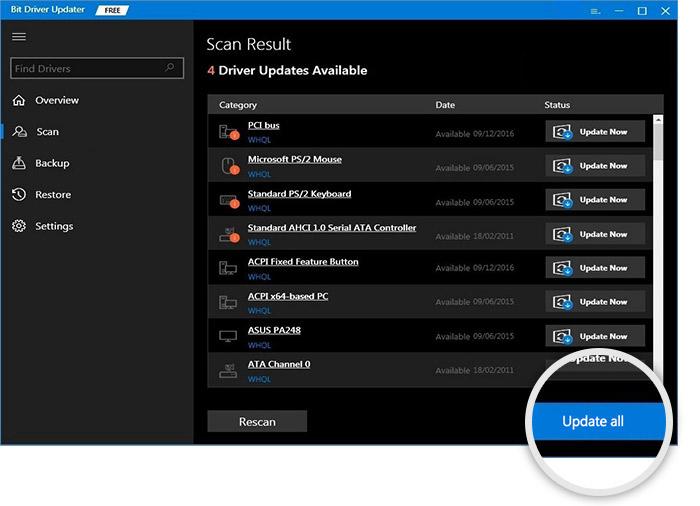
Всего 5 шагов и готово! Мы предлагаем вам использовать Bit Driver Updater для бесстрашного и легкого обновления драйверов . Программное обеспечение поставляется в двух версиях, т. е. бесплатной и платной. Вы можете выбрать версию соответственно. Но это мудрое решение, если вы выберете профессиональную версию. Потому что с профессиональной версией вы получите неограниченный доступ ко всем расширенным функциям.
Как вы видели выше, Bit Driver Updater предлагает полную гарантию возврата денег . Таким образом, вы можете потребовать полный возврат средств на тот случай, если вы не удовлетворены продуктом. Однако этого никогда не произойдет, но, тем не менее, если вы хотите потребовать полного возмещения средств, имейте в виду, что вы можете иметь право на это в течение всего 60 дней с момента покупки. Итак, полагайтесь на это комплексное решение для решения всех проблем, связанных с драйверами.
Подробнее: Как исправить Discord Screen Share Audio, не работающий
Способ 4: настройка параметров аудиоустройства
После обновления драйвера аудиоустройства высокой четкости AMD вы все еще наблюдаете, что ваше аудиоустройство AMD работает неправильно. Затем из-за неправильной настройки параметров вашего аудиоустройства это происходит. Кроме того, иногда это также приводит к тому, что аудиоустройства AMD не подключены по ошибке. Итак, чтобы решить эту проблему, вам необходимо установить аудиоустройство AMD HD в качестве аудиоустройства по умолчанию. Вот как вы можете это сделать.
Шаг 1: Щелкните правой кнопкой мыши значок громкости на панели задач и выберите «Устройства воспроизведения» .
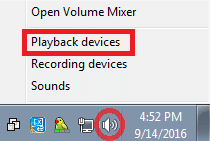
Шаг 2: После этого появится следующее всплывающее окно, затем перейдите на вкладку «Воспроизведение».
Шаг 3: Затем нажмите на аудиоустройство AMD High Definition Audio , затем выберите для него параметр «Установить по умолчанию».
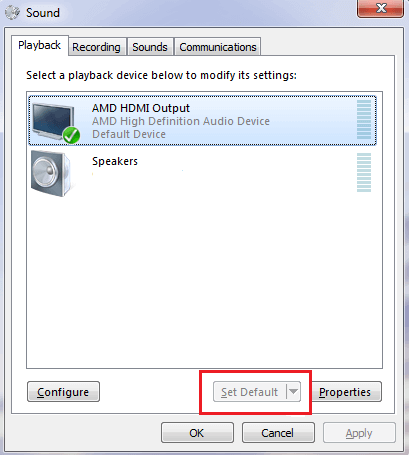
Таким образом, теперь ваше аудиоустройство AMD установлено как аудиоустройство по умолчанию. После включения звукового устройства AMD точно по-прежнему ваше аудиоустройство AMD High Definition Audio не подключено , а затем обратитесь к этому описанию для рабочих решений.
Подробнее: Как обновить драйверы AMD в Windows 10
Загрузить драйверы аудиоустройств AMD High Definition для Windows 10/8/7 — [ГОТОВО]
Подводя итог, в этом посте освещены методы обновления драйверов аудиоустройств высокой четкости AMD . В большинстве случаев аудиоустройство AMD HD не будет работать правильно, если драйверы устарели. Поэтому большинство проблем возникает из-за устаревших драйверов. Если вы столкнулись с проблемой при его использовании, обратитесь к нашему сообщению.
И попробуйте вышеуказанные методы для обновления драйверов. Кроме того, если у вас есть лучшие предложения, поделитесь ими с нами в разделе комментариев ниже. Наконец, если вы удовлетворены нашей статьей, подпишитесь на нашу рассылку, чтобы получать больше полезной информации.
